Как изменить язык на вашем iPhone или iPad
Вы хотите изменить язык на своем iPhone или iPad? Может быть, ты изучение нового языка и хотели бы практиковать это чаще, или, возможно, вам нужно изменить язык на вашем устройстве, потому что вы говорите на двух языках. В любом случае сменить язык на iPhone или iPad очень просто. Просто нужно знать, где искать.
Во время настройки ваш iPhone и iPad позволяют выбрать язык по умолчанию, но вы также можете изменить его позже. Кроме того, устройства Apple поддерживают более 30 языков, и вы можете выбирать из 118 регионов.
Программы для Windows, мобильные приложения, игры - ВСЁ БЕСПЛАТНО, в нашем закрытом телеграмм канале - Подписывайтесь:)
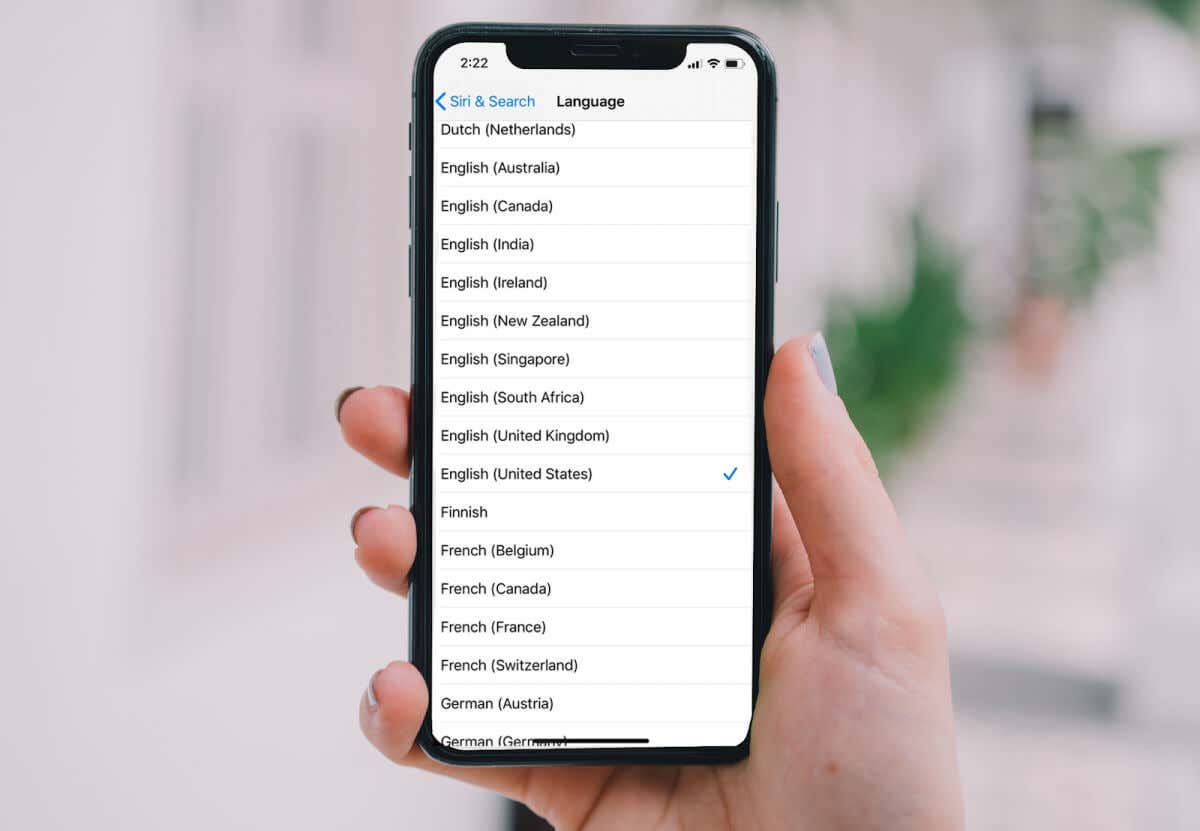
Имея это в виду, вот как изменить основной язык устройства, а также как поменять клавиатуру и язык, используемый вашими приложениями и веб-браузером.
Как изменить язык на вашем iPhone или iPad
Настройка языковых параметров iOS и iPadOS может быть полезной, особенно если вы много путешествуете по миру. Вот как это сделать:
- Перейдите в «Настройки» на главном экране.
- Выберите Общие.
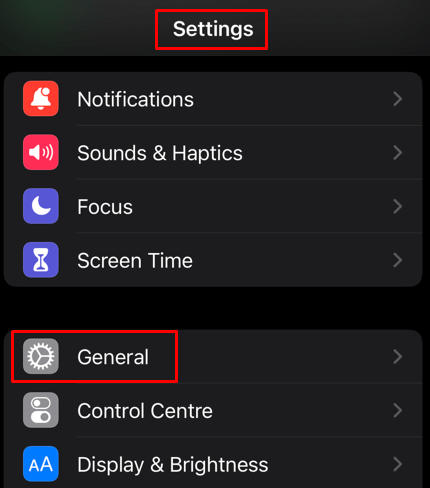
- Прокрутите вниз, пока не увидите «Язык и регион», и коснитесь этой опции.
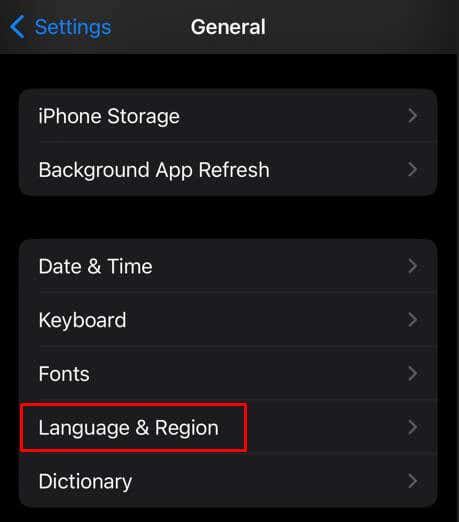
- В разделе «Язык и регион» отобразятся языковые параметры для вашего устройства.
- Выберите «Язык iPhone» на iPhone или «Язык iPad» на iPad, если у вас есть устройство с iOS и iPadOS 15 или более ранней версии.
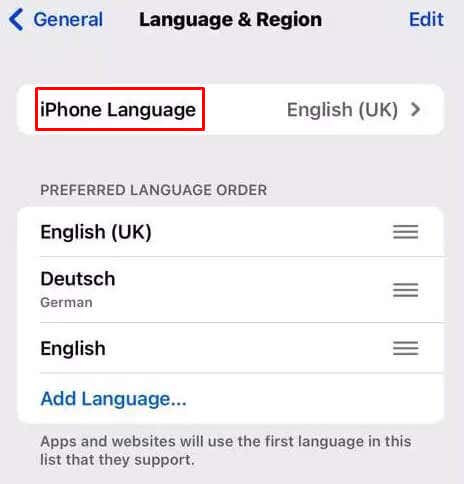
- Если у вас есть устройства iOS и iPadOS 16 или более поздней версии, выберите «Добавить язык» в разделе «Предпочитаемый язык».
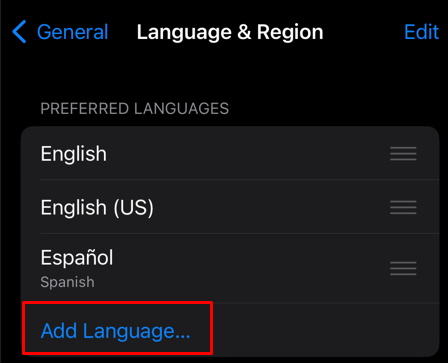
- В следующем окне будут перечислены все доступные языки, и вам нужно будет выбрать новый язык, который вы хотите.
- Подсказка попросит вас выбрать, какой язык использовать, новый или по умолчанию. Выберите новый язык и нажмите кнопку «Использовать язык» или, в нашем случае, «Использовать испанский».
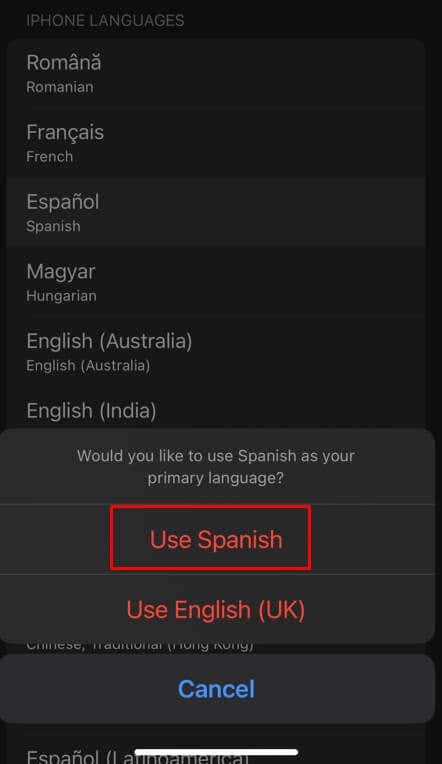
- Ваше устройство быстро перезагрузится, и iOS переключится на новый выбранный вами язык. Тем не менее, ваше устройство должно будет загрузить языковой пакет. Убедитесь, что вы делаете это, когда у вас есть хороший доступ к сети или Wi-Fi.
Примечание. Когда вы меняете основной язык на своем устройстве Apple, он также меняет язык по умолчанию для веб-браузера Safari, ваших приложений и клавиатуры текстовых сообщений. Но вы можете изменить язык индивидуально, не меняя основной язык устройства. Подробнее об этом далее в статье.
Какой предпочтительный язык?
Параметр «Предпочитаемый язык» — это список языков, которые вы выбрали для своего iPhone или iPad. Вы можете изменять порядок языков, поэтому, если приложение не локализовано для выбранного вами основного языка, оно будет отображаться на втором предпочтительном языке, который вы выберете.
Чтобы настроить другой порядок языков, просто коснитесь одного из них и перетащите его в нужное место. Каждый раз, когда вы меняете список предпочитаемых языков, ваше устройство перезагружается.
Вы можете добавить столько языков, сколько хотите, в список предпочитаемых языков и легко удалить их. Вот как:
- В настройках на вкладке «Общие» и в разделе «Язык и регион» выберите «Изменить» в правом верхнем углу экрана.
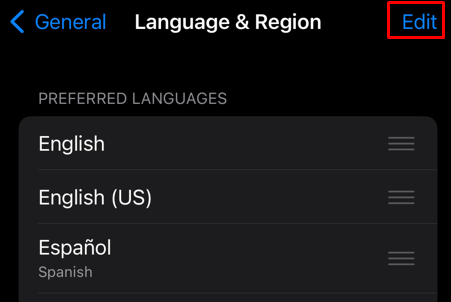
- Когда появится следующее окно, вы заметите, что рядом с каждым языком в списке стоит символ минуса в красном кружке.
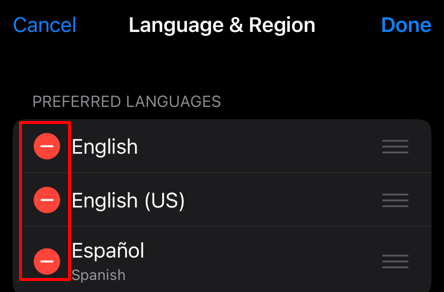
- Нажмите на этот символ минус рядом с языком, который вы хотите удалить. Вы увидите красную кнопку «Удалить».
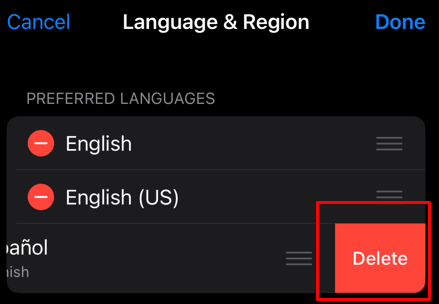
- Нажмите красную кнопку «Удалить» и подтвердите удаление этого языка, выбрав «Продолжить» при появлении запроса.
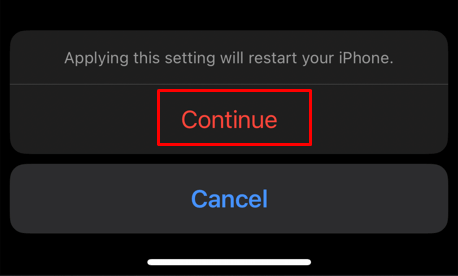
- Вы заметите, что выбранный язык исчез из списка. Теперь нажмите «Готово» в правом верхнем углу экрана, чтобы завершить процесс.
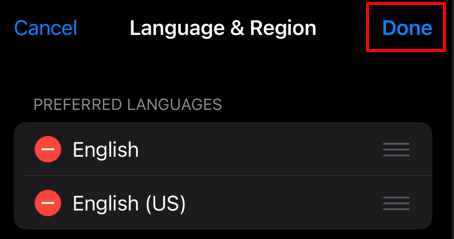
Как изменить регион на вашем iPhone или iPad
Изменение региональных настроек iPhone или iPad повлияет на то, какой контент, услуги и функции будут вам доступны. Например, если вы путешествуете и вам нужно загрузить локальные приложения из Apple Store, вы заметите, что они не будут доступны, если вы используете регион по умолчанию. Для этого вам не нужно менять основной язык вашего устройства. Вместо этого просто измените регион, и Apple Store изменит предложение приложений, которые вы можете загрузить.
Примечание. Все предустановленные приложения останутся прежними. Изменение региона не повлияет на них или какие-либо данные, связанные с ними.
Выполните следующие действия, чтобы изменить регион на вашем Apple iPhone или iPad:
- Перейдите в «Настройки» и выберите «Основные». Нажмите «Язык и регион».
- Нажмите «Регион».
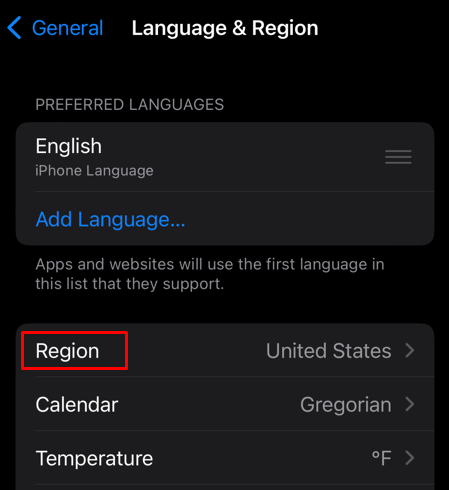
- Появится список всех регионов, которые поддерживает Apple. Поскольку это длинный список, вы можете использовать панель поиска, чтобы найти страну, которую вы ищете.
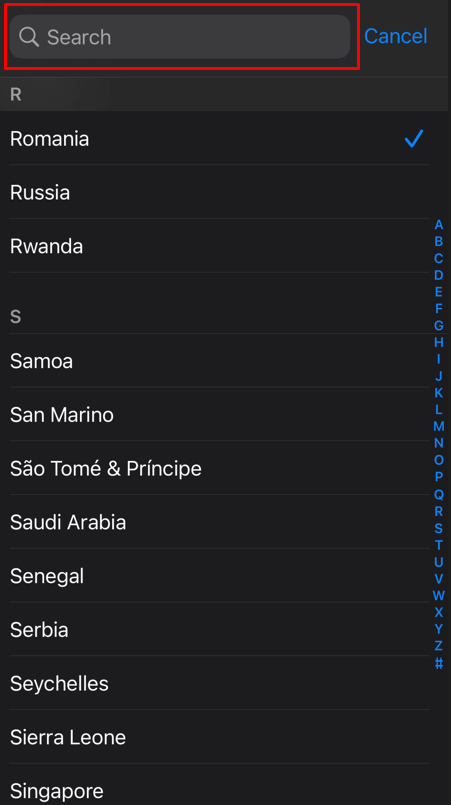
- Как только вы найдете нужную страну, нажмите на нее. Вам нужно будет подтвердить, что вы хотите изменить регион. Выберите Изменить на (название выбранной страны) и дождитесь перезагрузки устройства.
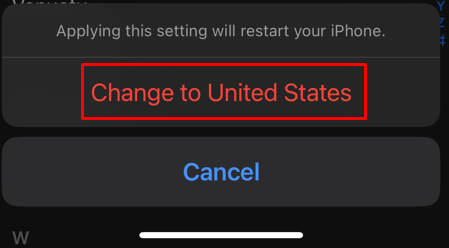
Как изменить язык на клавиатуре iPhone
Изменение языка клавиатуры текстовых сообщений может быть полезно для двуязычных людей, которые часто печатают сообщения своим друзьям и родственникам или коллегам по бизнесу, не говорящим на их родном языке. Но вам нужно будет добавить язык на клавиатуру вашего iPhone или iPad, чтобы иметь эту функцию. Вот как:
- Получите доступ к клавиатуре, а затем нажмите и удерживайте значок глобуса в левом нижнем углу.
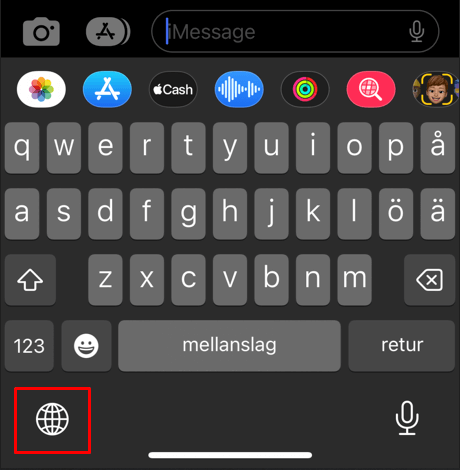
- Выберите «Настройки клавиатуры».
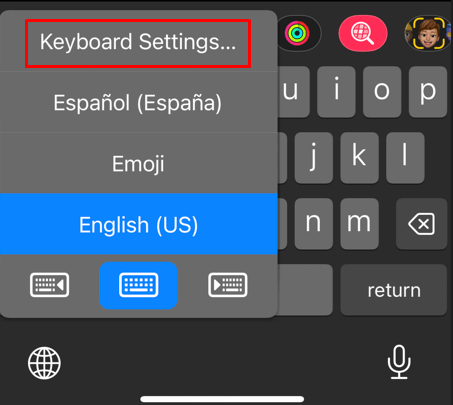
- Теперь выберите Клавиатуры.
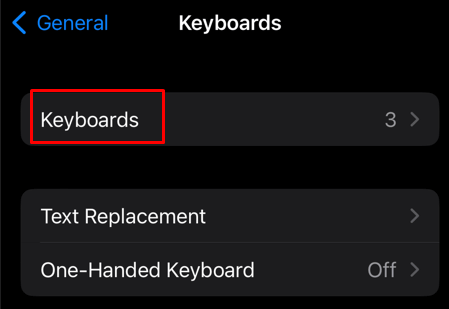
- Нажмите «Добавить новую клавиатуру» и выберите предпочтительную из предлагаемого списка или используйте панель поиска, чтобы найти нужный язык.
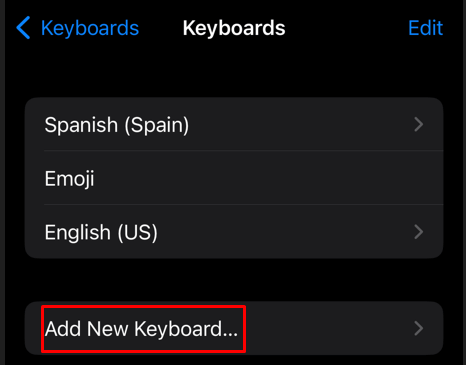
- Чтобы применить его, вернитесь к текстовым сообщениям и получите доступ к клавиатуре. Коснитесь значка глобуса и выберите предпочтительный язык из предложенного списка.
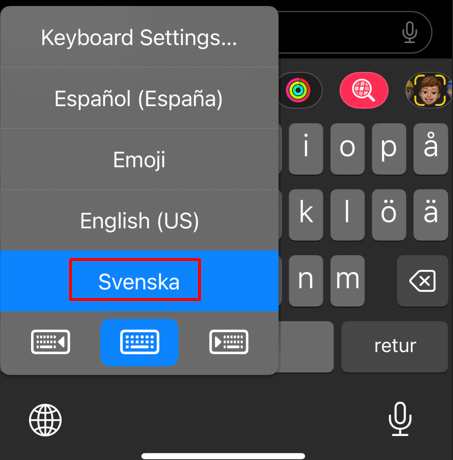
Как изменить язык в отдельном приложении
Да, iPhone позволяет менять язык для отдельных приложений. Вот как вы можете сделать это легко:
- Перейдите в настройки.
- Прокрутите вниз, пока не увидите приложение, для которого вы хотите изменить язык. Коснитесь его, чтобы выбрать.
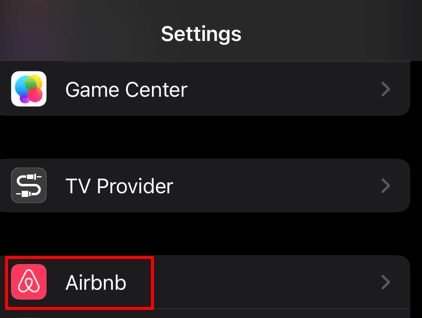
- В меню приложения перейдите в раздел «Языки» в разделе «Предпочитаемый язык».
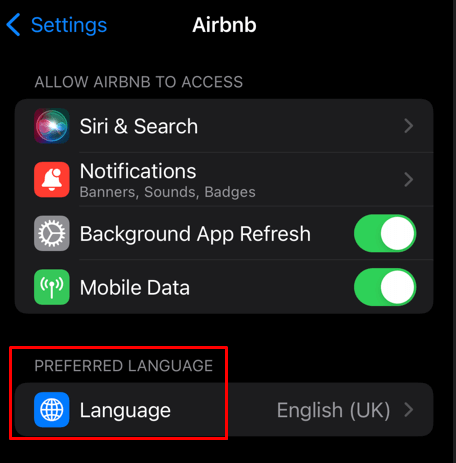
- Выберите предпочитаемый язык в меню «Предлагаемые языки» или «Другие языки».
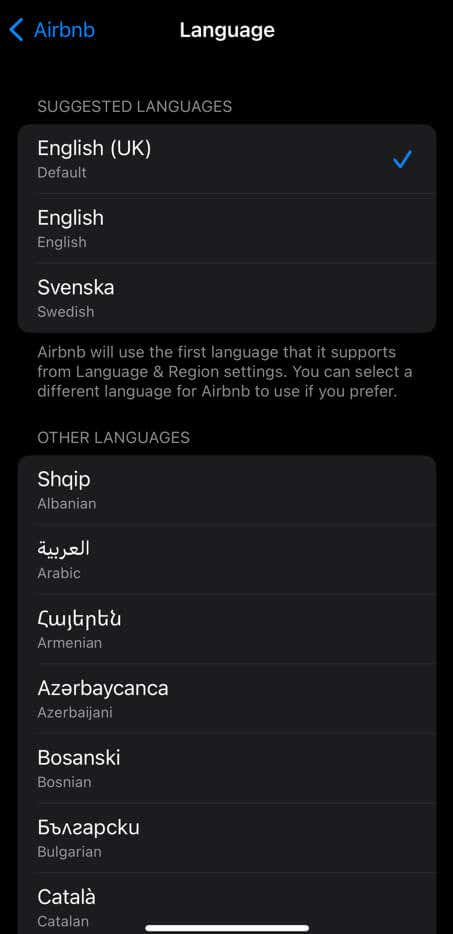
И это все. Выбранное приложение теперь будет отображаться на новом выбранном языке.
Как изменить язык в Safari, не меняя основной язык
Изменение языка в Safari позволяет выбрать, как веб-браузер будет переводить веб-сайты. Это может помочь вам понять содержание иностранных веб-сайтов. Вы можете установить перевод из приложения Safari.
- Запустите Safari и перейдите на нужный сайт. К сожалению, не все веб-сайты можно перевести, потому что Apple поддерживает только несколько языков, когда речь идет о веб-переводе. Вы на правильном пути, если у того, что вы открыли, в строке поиска есть «Доступный перевод».
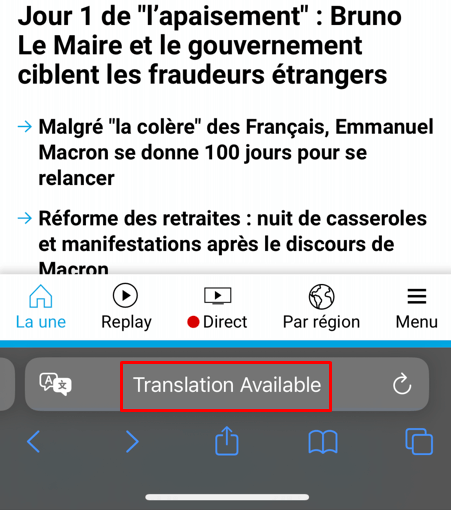
- Коснитесь значка aA слева в строке поиска.
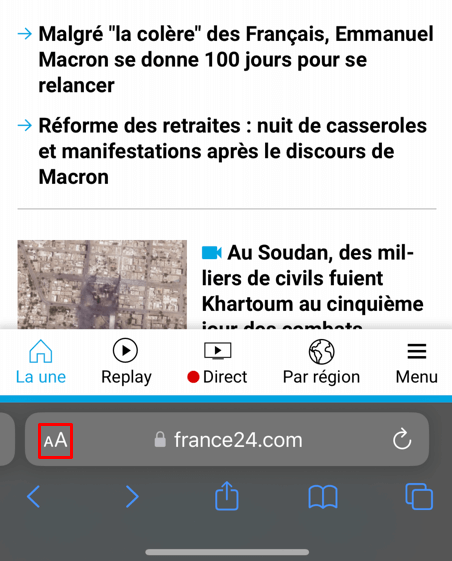
- Появится раскрывающееся меню. Выберите «Перевести на» (язык вашего устройства по умолчанию).
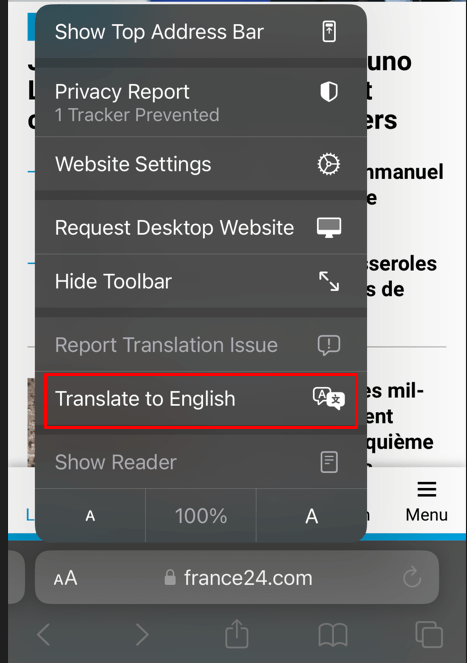
- Наконец, подтвердите, выбрав «Включить перевод».
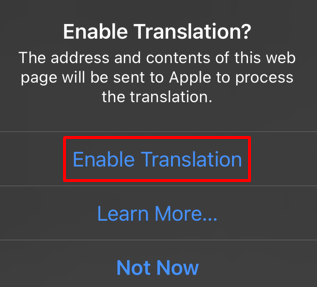
Примечание. Необходимый язык может отсутствовать в раскрывающемся меню. В этом случае вам нужно сначала добавить его.
- Перейдите в приложение «Настройки». Коснитесь «Основные» и выберите «Язык и регион».
- Нажмите «Добавить язык» и выберите нужный из списка.
Имейте в виду, что Safari не поддерживает перевод для всех языков. Сейчас поддерживается только несколько языков: арабский, китайский, английский, французский, немецкий, итальянский, японский, корейский, португальский, русский и испанский.
После завершения этого процесса вы сможете более эффективно общаться с людьми из разных стран и культур без недопонимания. Как видите, сменить язык на вашем iPhone или iPad — простая задача, не требующая особых навыков.
Программы для Windows, мобильные приложения, игры - ВСЁ БЕСПЛАТНО, в нашем закрытом телеграмм канале - Подписывайтесь:)






